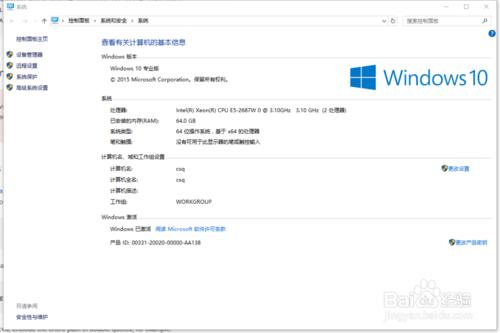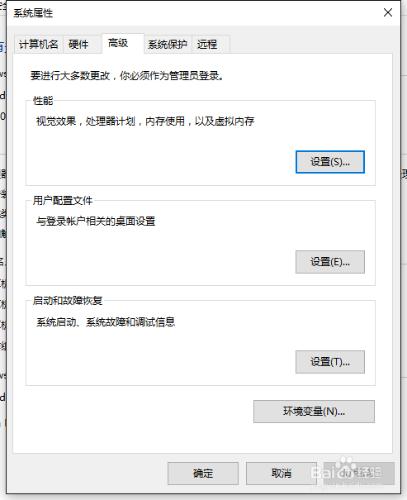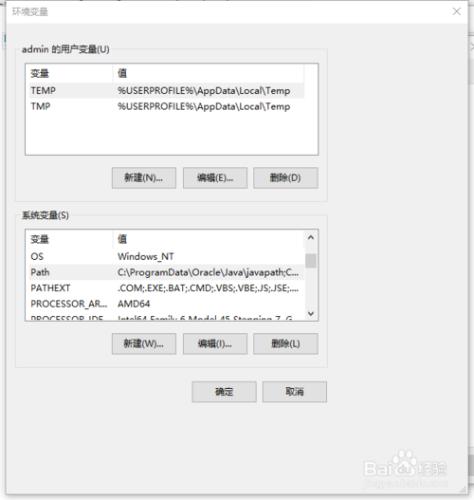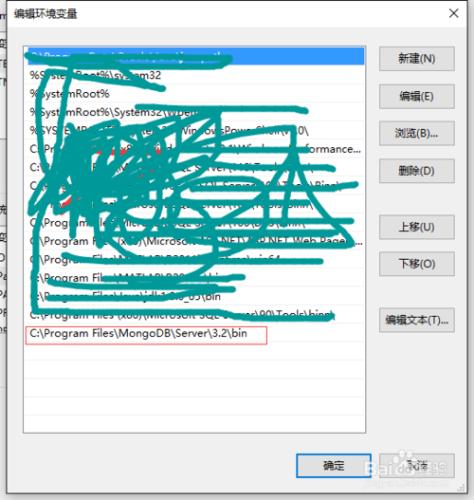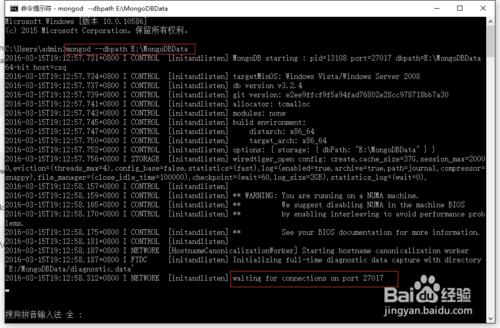MongoDB是最流行使用的NoSQL資料庫。這篇經驗主要介紹如何在Windows10系統中配置和執行MongoDB資料庫;並說明一些在配置過程中需要注意的問題。
工具/原料
windows10 64位 專業版
mongodb-win32-x86_64-3.2.4-signed.msi
把MongoDB的安裝目錄下的bin檔案所在路徑新增到系統的環境變數中;
在計算機圖示上右擊,選擇“屬性”;
點選頁面左側“高階系統設定”,在彈出視窗中選擇“高階”選項卡;
在頁面底部點選“環境變數”;
在系統變數中找到“Path”變數,選中後雙擊,並在變數最後新增bin檔案所在的檔案路徑:C:\Program Files\MongoDB\Server\3.2\bin;
新增完成後,一直確認,關閉彈出視窗。
開始啟動MongoDB資料庫
MongoDB在資料庫啟用之前,需要先建立一個資料夾(資料目錄),用於儲存這個資料庫執行中的所有資料。資料夾路徑:E:\MongoDBData;
在命令列工具中,執行以後程式碼,即可啟動資料庫:mongod --dbpath E:\MongoDBData。
Waiting for connections on port 27017 說明:資料庫已經啟用成功,正在等待連線,資料庫的預設訪問埠是27017。
注意事項
MongoDB並不是預設以安全模式執行,所以,在公開網路環境中執行mongod時,要進行auth設定,使其以安全模式執行。